東プレRealforce(JIS配列)をMacで不足なく使うための設定についてです。
Keyhacとの共存も可能です。
東プレRealforceは表向きWindows専用
静電容量無接点スイッチを採用した東プレのRealforce 91Uを使っています。

RealforceシリーズのサポートOSは「Win7/Win8/Win8.1/Win10」とされていて、公式にはMacをサポートしていないことになっています。
ついこの間まではWindows 10で使っていたので何の心配もなかったのですが、最近MacBook Proをクラムシェルモードで使い始めたので、引き続きRealforceを使うべく設定したい、というのがこの記事の趣旨です。
キーの入れ替えは「Karabiner-Elements」で
まず、いくつかのキーに別の役割を割り当てるために「Karabiner-Elements」を使います。
やりたいことは次の4つです。
- 「Caps Lock」キーに「Ctrl」を割り当て
Caps LockがあることよりもCtrlが押しやすい位置にある方が大切 -
「半角/全角」キーに「Esc」を割り当て
日本語入力のオン・オフは後述の「変換」「無変換」に割り当てるので、「半角/全角」をつぶしてEscを押しやすく -
「変換」キーに「かな」を割り当て
Mac用日本語キーボードの一番便利なところを逃したくない -
「無変換」キーに「英数」を割り当て
(同上)
まず、Macのキーボードカスタマイズの定番ソフト「Karabiner-Elements」をダウンロードしてインストールします。
上のリンク先で「karabiner-elements-xxxxxx.dmg」というファイルをダウンロードできるので、ダウンロードしたら開きます。
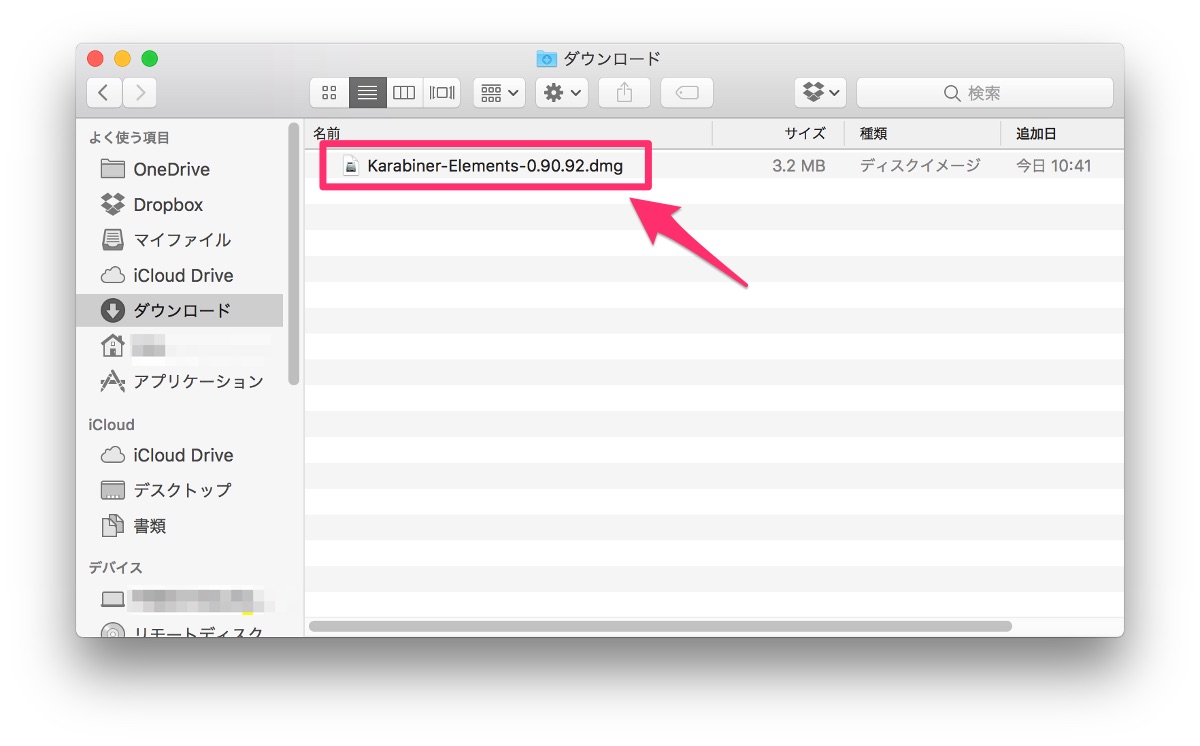
中身のpkgファイルをダブルクリックして起動し、手順に従って操作するとインストールできます。特に難しいことはありません。
インストールができたら、メニューバーの四角いアイコンをクリックして「Preferences…」を選択します。
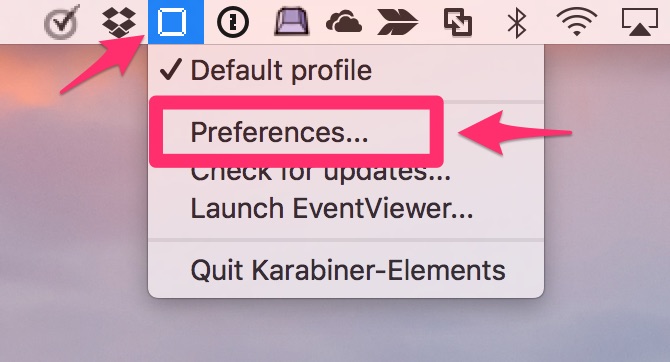
Karabiner-Elements Preferencesの画面で「Simple Modifications」を選び、「Add item」ボタンで項目を追加していきます。
「From key」が物理キーボード上のキーを、「To key」がその物理キーに対応する論理キーを表します。
追加済みの状態がこちら。
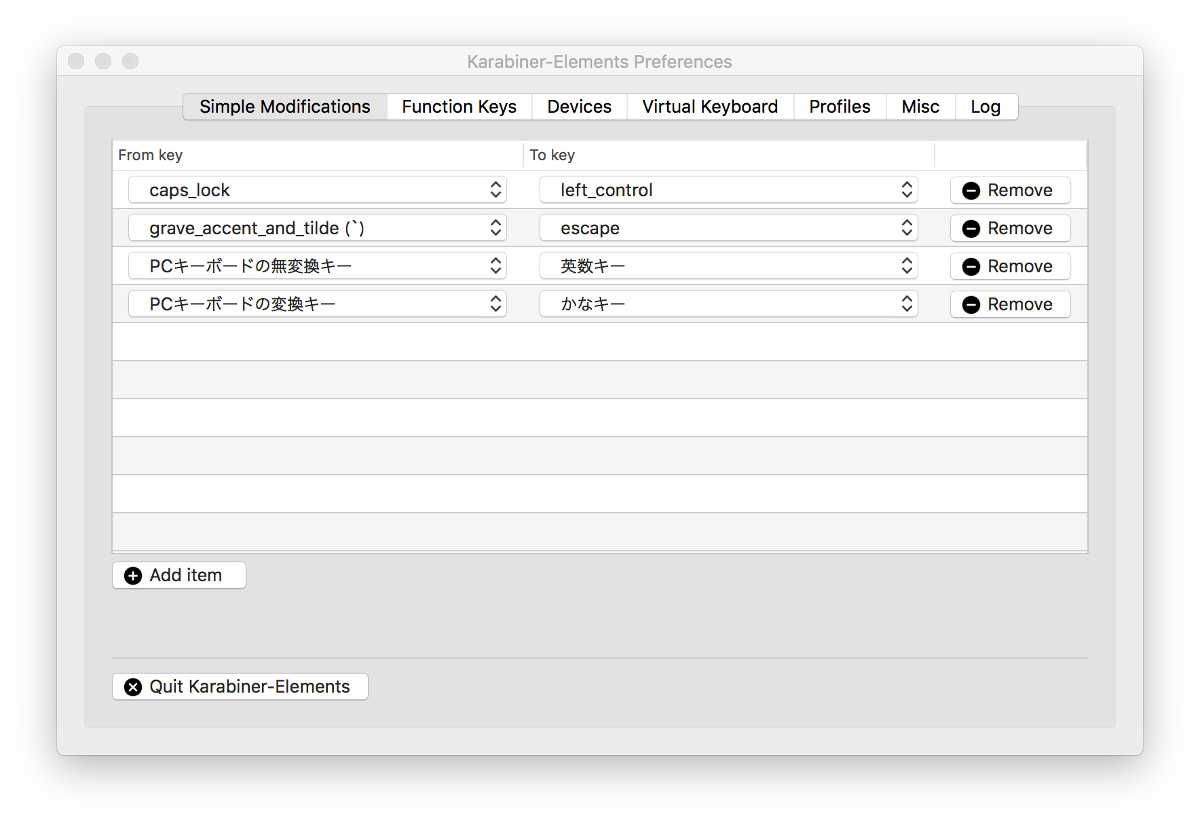
上から、「Caps Lockを左Controlに」「半角/全角をEscに」「無変換を英数に」「変換をかなに」それぞれ割り当てる設定です。
このように設定することで、最初に挙げた4項目の置き換えが完了しました。
keyhacとの共存も可能
以前の記事に書いたとおり、Mac上でEmacsライクなキー入力を行うために、Keyhac for Macを利用しています。

今回のKarabiner-ElementsとKeyhacが共存できるのかと少しだけ心配していましたが、Keyhacを導入した状態で上の設定をすることで、Realforce 91UでもMacのキーボード(MacBook本体のキーボードやApple Magic Keyboard)と同じように使えるようになりました。
というわけで、MacでRealforceのJIS配列版を使って、「英数」「かな」の恩恵を受けつつ、Emacsライクなキー入力も利用したいという方は、Keyhac for MacとKarabiner-Elementsの組み合わせがおすすめという話でした。


